يمكنك رفع أنواع عديدة من المستندات إلى موقعك على ووردبريس.كوم. سيوضِّح لك هذا الدليل كيفية التعامل مع المستندات على موقعك.
يمكنك رفع العديد من أنواع المستندات المختلفة مباشرة إلى موقع ووردبريس. ارجع إلى صفحة أنواع الملفات المقبولة للحصول على قائمة كاملة من أنواع ملفات المستندات المدعومة.
يمكنك استخدام المستندات لمشاركة أي شيء مع القراء لديك، مثل: جدول أعمال اجتماع أو تغييرات في سياسة المدرسة أو ملاحظات حول الخطابات أو سيرة ذاتية أو أي شيء آخر ترغب في مشاركته مع الآخرين. توجد طرق عديدة لإضافة الملفات.
إذا كنت تريد تضمين ملف PDF، فتفضَّل بزيارة دليلنا لتضمين ملف PDF.
يمكنك أيضًا تضمين أداة مستندات غوغل، بما في ذلك جداول البيانات والنماذج والعروض التقديمية. اطلع على دليل أداة مستندات غوغل لدينا للحصول على المزيد.
تصف العملية الآتية رفع مستند من حاسوبك إلى وسائط موقعك وإدراج رابط التنزيل في تدوينة أو صفحة.
- تفضَّل بزيارة لوحة تحكم موقعك وانقر على الوسائط.
- انقر على زر إضافة عنصر جديد الموجود في الزاوية العلوية اليسرى:

- اختر ملفًا (أو ملفات عديدة) من حاسوبك لرفعه.
- بمجرد إنهاء رفع الملف، انقر على زر تحرير.
- انقر على زر نسخ لنسخ عنوان URL للملف إلى حافظتك:

الآن بعد أن أصبح لديك عنوان URL، يمكنك إدراج هذا العنوان كرابط أو زر في أي تدوينة أو صفحة. يمكنك أيضًا استخدام مكوِّن الملف لإنشاء زر “تنزيل” للمستندات.
تصف العملية الآتية إدراج رابط التنزيل لملف موجود بالفعل على موقع آخر على الويب. لن ترفع هذه الطريقة المستندات/الملف إلى مكتبة وسائط موقعك، لذا إذا تمت إزالة الملف من موقعه، فإن رابطك سيظهر معطلاً. لا يوصى بذلك إلا إذا كنت على دراية بأن الملف سيظل متاحًا في الموقع المحدد.
- تفضَّل بزيارة لوحة تحكم موقعك وانقر على الوسائط.
- انقر على رمز الشارة الموجود بجوار زر إضافة جديد وانقر على إضافة عبر عنوان URL:
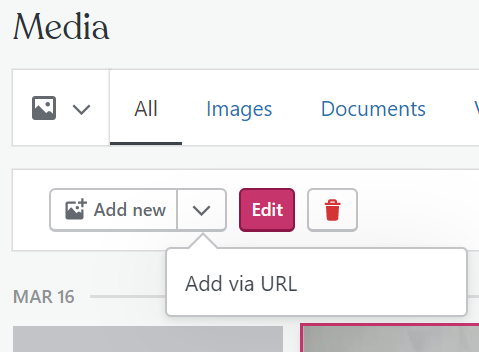
- أدخل عنوان URL وانقر على رفع.
- بمجرد إنهاء رفع الملف، انقر على زر تحرير.
- انقر على زر نسخ لنسخ عنوان URL للملف إلى حافظتك:

الآن بعد أن أصبح لديك عنوان URL، يمكنك إدراج هذا العنوان كرابط أو زر في أي تدوينة أو صفحة.
لعرض المستندات المرفوعة إلى موقعك، اتبع الخطوات الآتية:
- تفضَّل بزيارة لوحة تحكم موقعك.
- حدد الوسائط.
- انقر على علامة تبويب المستندات في الأعلى.
حدد أي مستند وانقر على تحرير لعرض التفاصيل حول الملف وتحريرها. لحذف الملف، انقر على أيقونة سلة المهملات الموجودة بجوار تحرير.